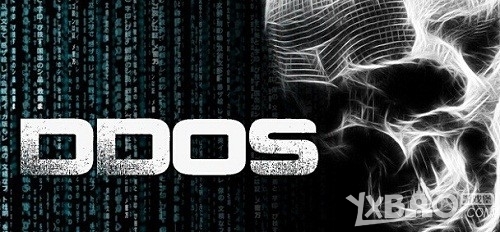如果你已经安装好了VisualServer服务器,现在让我们一起来配置svn服务器吧,下面是小编给大家整理的一些有关配置svn服务器的方法,希望对大家有帮助!
配置svn服务器的方法
找到VisualServer Manager的快捷方式处,启动VisualServer服务器,启动后界面如图:
右键点击Users,填入用户名和密码。用户名设置为个人的姓名或其他的

创建Groups:右键点击Groups,选择Create Groups
这里是创建组的,可以设置成你的团队或公司的名称。这里我以自己的身份Student(学生)设置。之后点击Add,可以看到上述你所创建的用户名,点击用户名,点击OK完成。
右键Repositories,输入仓库的名称。这里你可以可以把自己的代码归类。这里我只是简单归为Java,另外我还写C/C++,可以再设置一个Cpp,这里不再演示。之后点击下一步
之后是配置仓库结构,这里选择的是默认,点击Next下一步即可。如果你是建立个项目的话,可以选择第二个选项
之后是配置仓库的访问权限,这里我们点击Custom...
之后,点击Add
根据自己的需要,来相应的权限这里有三种权限:
Sepical :Everyone 是任何人都可以访问的
Groups: 所有在组里面的成员用户都可以访问
Users:单一的用户可以访问。
这里,我们只点击maple即可,你也可以点击你的Groups名,或Users名。之后点击OK
之后点击确认,其他默认即可了
之后,点击Create,进行仓库的创建
查看仓库名称,以及仓库的访问Url,还有相应的用户权限,如果无误,点击Finish
配置服务器的访问IP地址:
右键软件启动之后的界面,右键VisualSVN Server,并点击Properties
点击Network,并选中的These IP addresses
点击Add,并填入127.0.0.1 ,点击OK完成
之后点击确定,VisualServer配置完成!
 爱华网
爱华网